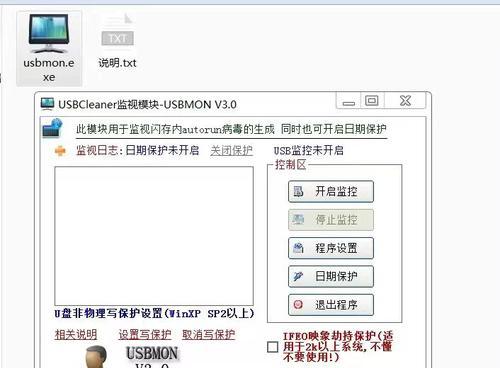在使用U盘的过程中,有时会遇到无法进行文件的写入、删除、修改等操作的问题,这很可能是由于U盘的写保护功能所引起的。本文将为您详细介绍如何去掉U盘的写保护功能,让您能够自如地对U盘进行各种操作。

1.如何识别U盘是否处于写保护状态?
-插入U盘后,尝试进行文件的写入、删除、修改等操作,若出现提示无法进行操作或者出现错误信息,则很可能是U盘处于写保护状态。

2.检查U盘上的物理写保护开关
-有些U盘会配备一个物理写保护开关,您可以检查一下U盘外壳上是否有此开关,若有,请将其切换到关闭状态。
3.使用注册表编辑器解决写保护问题

-打开注册表编辑器,定位到"HKEY_LOCAL_MACHINE\SYSTEM\CurrentControlSet\Control\StorageDevicePolicies"路径,查看WriteProtect键值是否存在。若存在且为1,则表示U盘处于写保护状态,您可以将其修改为0以解除写保护。
4.使用磁盘管理工具解除写保护
-打开磁盘管理工具,找到对应的U盘,右键点击选择"属性",进入"安全"标签页,确保当前用户拥有对U盘的完全控制权限。
5.使用命令提示符解决写保护问题
-打开命令提示符,输入"diskpart"并回车,接着输入"listdisk"查看磁盘列表,找到对应的U盘后输入"selectdiskX"(X为U盘编号),接着依次输入"attributesdiskclearreadonly"、"exit"即可解除写保护。
6.使用第三方工具解除写保护
-在互联网上可以找到一些专门用于解决U盘写保护问题的第三方工具,您可以尝试下载并使用这些工具来解除写保护。
7.检查U盘是否存在病毒或恶意软件
-有些病毒或恶意软件会设置U盘的写保护属性,导致无法进行操作。使用杀毒软件对U盘进行全盘扫描,确保清除了所有的病毒和恶意软件。
8.尝试格式化U盘
-若以上方法均无法解决写保护问题,您可以尝试对U盘进行格式化,但请注意备份重要的数据,因为格式化将会清空U盘中的所有文件。
9.检查U盘是否有损坏
-有些U盘可能因为硬件故障或者长时间使用而导致损坏,这也会导致写保护问题的出现。将U盘插入其他设备上检查是否有同样的写保护问题。
10.更新U盘驱动程序
-有时U盘的写保护问题可能是由于驱动程序不兼容或过时所导致的。您可以尝试更新U盘的驱动程序,以解决该问题。
11.检查U盘是否被授权为只读存储设备
-有些特殊的U盘可能被授权为只读存储设备,无法进行任何写入操作。您可以查看U盘的产品说明书或者联系厂商了解更多信息。
12.咨询专业人士
-若以上方法都无法解决写保护问题,建议您咨询专业人士或者联系U盘的生产厂商寻求帮助。
13.避免不安全的操作
-在使用U盘时,避免插拔过于频繁、拔U盘时不使用"安全删除"功能等不安全操作,这有助于减少写保护问题的出现。
14.注意U盘的使用环境
-避免将U盘暴露在极端的温度、湿度或者静电环境中,这些因素可能会对U盘的正常工作产生影响。
15.定期备份重要数据
-无论是否遇到写保护问题,定期备份重要的数据都是一个良好的习惯,以免数据丢失。
通过以上方法,我们可以解决大部分U盘写保护问题。但需要注意的是,某些特殊型号的U盘可能具有自带的写保护功能,无法完全去除。在解决问题时,请确保备份重要数据并小心操作,以免造成数据丢失。